Excel中进行使用排序关键字有序统计排列的操作方法
发布时间:2017-06-17 09:55
excel 中排序功能非常的强大平时使用的频率也比较高,今天,小编就教大家在Excel中进行使用排序关键字有序统计排列的操作方法。
Excel中进行使用排序关键字有序统计排列的操作步骤:
首先,选中需要排列的区域。
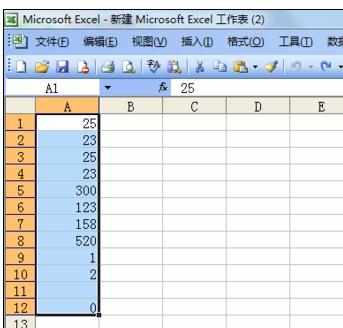
在菜单栏中选择数据功能,点击展开。
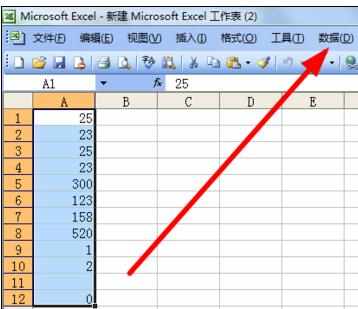
然后找到第一项,点击打开。
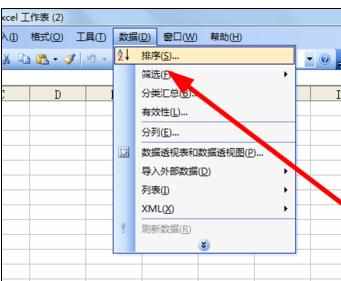
选择升降序,并选择关键字的,点击确定。
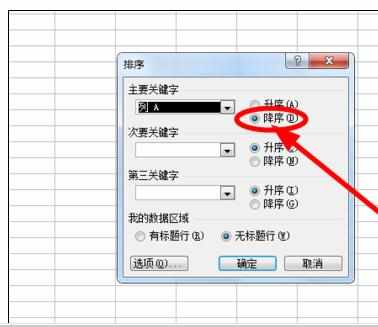
这里演示效果比较简单单一,适合大数据排序。
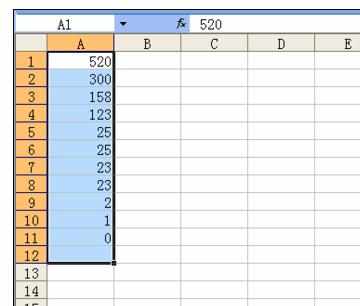
体验了数字的排序,也可以对文字进行排序,例如将下方的数据快速进行排列。
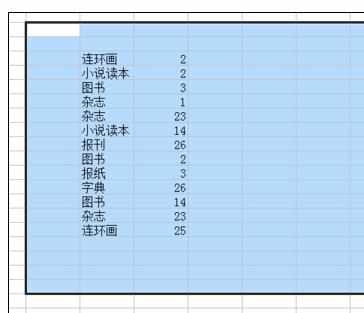
结果可以很快得到,优势在于在数据很庞大的情况下,这里因为演示,体验差轻人意。
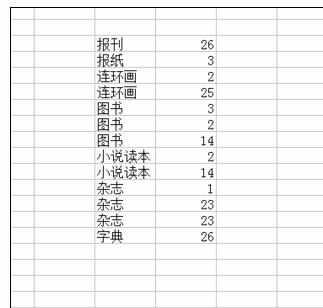

Excel中进行使用排序关键字有序统计排列的操作方法的评论条评论